Reparation af beskadigede filer med Windows 10 SFC-værktøjet
Med SFC-kommandoen kan du reparere fejl eller beskadigede filer i Windows. Lad os få nogle oplysninger om, hvordan du bruger SFC-kommandoen.

Hvis du ofte får forskellige fejl på din Windows-computer, kan der være fejl i dine filer. Til dette kan vi finde løsninger ved at scanne med SFC-kommandoen. I denne artikel vil vi være i stand til at reparere og åbne vores beskadigede filer ved hjælp af SFC-kommando. Lad os komme i gang.
Sådan bruges SFC Command på Windows Desktop?
Vi skriver cmd i computersøgningssektionen og højreklikker på det script, der vises, og kører det som administrator. Lad os udføre scanningen ved at indtaste kommandoen nedenfor.
Kommando:
sfc /scannow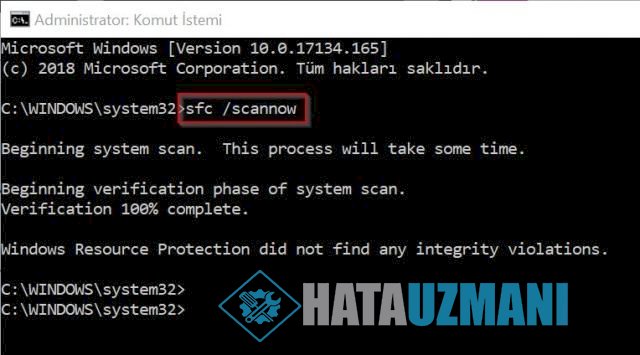
Lad os vente længe på, at denne proces er afsluttet. Efter scanningsprocessen vises et af de scripts, jeg har efterladt nedenfor. Lad os forklare dig for ikke at blive fremmedgjort fra kommandobøgerne.
- Windows Ressourcebeskyttelse kunne ikke udføre den anmodede handling: Indikerer at der stødte på et problem med scanningsprocessen. Til dette vil vi bruge de avancerede indstillinger nedenfor.
- Windows Ressourcebeskyttelse fandt ingen integritetskrænkelser: Der er ikke fundet nogen beskadiget fil på dit Windows-system.
- Windows Ressourcebeskyttelse fandt korrupte filer, men kunne ikke rette nogle af dem. Detaljer er inkluderet i CBS.Log% WinDir% \ Logs \ CBS \ CBS.log: En korrupt fil blev opdaget under scanningen, men reparationen mislykkedes. I denne fejl bliver vi nødt til at reparere filerne manuelt.
- Windows Ressourcebeskyttelse fandt korrupte filer og reparerede dem med succes. Detaljer er inkluderet i CBS.Log% WinDir% \ Logs \ CBS \ CBS.log: En korrupt fil blev opdaget under scanningen, og den korrupte fil blev repareret med succes.
Hvis du vil løse alle filproblemer, kan du scanne igen.
Reparer korrupte filer manuelt
Åbn Windows-indstillinger ved at trykke på WINDOWS + I-tasten, gå derefter til Opdatering og sikkerhed> Gendannelse, og genstart computeren ved at klikke på knappen "Genstart nu" under Avanceret start i fanen.
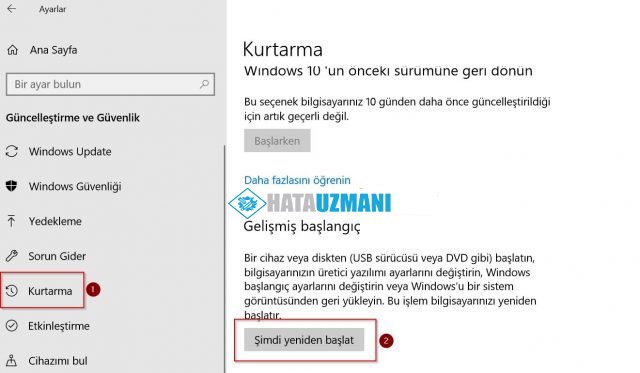
På den blå skærm, der vises, klikker vi på indstillingen Fejlfinding.
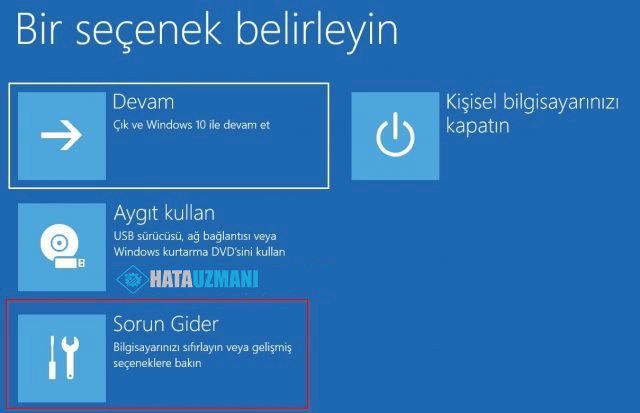
Vi skifter til den anden skærm ved at klikke på "Avancerede indstillinger" på den skærm, der vises.

Vi åbner det ved at klikke på Kommandoprompt, en af de avancerede muligheder, der kommer op.

Efter at have anvendt denne proces, genstarter din computer. Vælg dit brugernavn og indtast din adgangskode, hvis din bruger har en adgangskode. Nu vil du se kommandopromptvinduet. Du kan lære dine drivere ved at skrive den kode, jeg vil give dig.
wmic logicaldisk get deviceid, volumename, description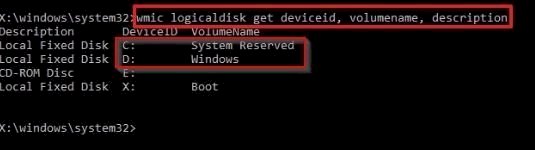
Husk Windows- og systemreserverede drevplacering, som jeg viste ovenfor. Hvis katalogstien, jeg viser på billedet, er den samme, skal du indtaste kommandoen nedenfor.
Manuel reparation af systemfiler
Hvis SFC-værktøjet ikke kunne reparere din beskadigede fil, skal du kopiere den beskadigede filsti. Skriv cmd i søgefeltet, og kør den som administrator. Indtast følgende kommando for at tage fuldt ejerskab af den beskadigede fil.
takeown /f C:\HasarliDosyaYoluIndtast den beskadigede filsti, du kopierede, i afsnittet DamagedFilePath, som jeg skrev for at forstå bedre. For eksempel C: \ Program Files \ Adobe \ XXX.dll.
Ved at skrive den kode, jeg vil give nedenfor, får vi vores fulde administratorrettigheder fra computeren.
icacls C:\HasarliDosyaYolu /Grant Administrators:FHvis vi har en solid fil, erstatter vi den beskadigede fil med følgende kode.
copy X:\SaglamDosyaYolu C:\HasarliDosyaYoluHvis den intakte fil er placeret i roden af D-drevet, kan vi indtaste vores kommando som kopi D: \ XXXXX.dll C: \ Program Files \ Adobe \ XXX.dll.
Vi bekræfter vores handling ved at sige Ja til det spørgsmål, der kommer op. Når vi har udført vores filudskiftning, lad os kontrollere, om det er løst ved at skrive kommandoen SFC / verificer kun.
![Hvordan rettes YouTube-serverfejlen [400]?](https://www.hatauzmani.com/uploads/images/202403/image_380x226_65f1745c66570.jpg)





















